今回はECサイトで競合製品の価格を毎日巡回し、日次や週次で報告するためのデータを生成する「Power Automate Desktop」(PAD)のフロー作成に取りかかる。
事前準備として、Microsoftの公式サイトからPADのクライアントをインストールし、使用するウェブブラウザーの拡張機能を導入しなければならない。
ここではスクレイピング(情報抽出)先としてAmazon.co.jpを使用しているが、同サイトはロボットなどによるデータ収集・抽出ツールの使用は許可していない。あくまでも一例であることを了承してほしい。
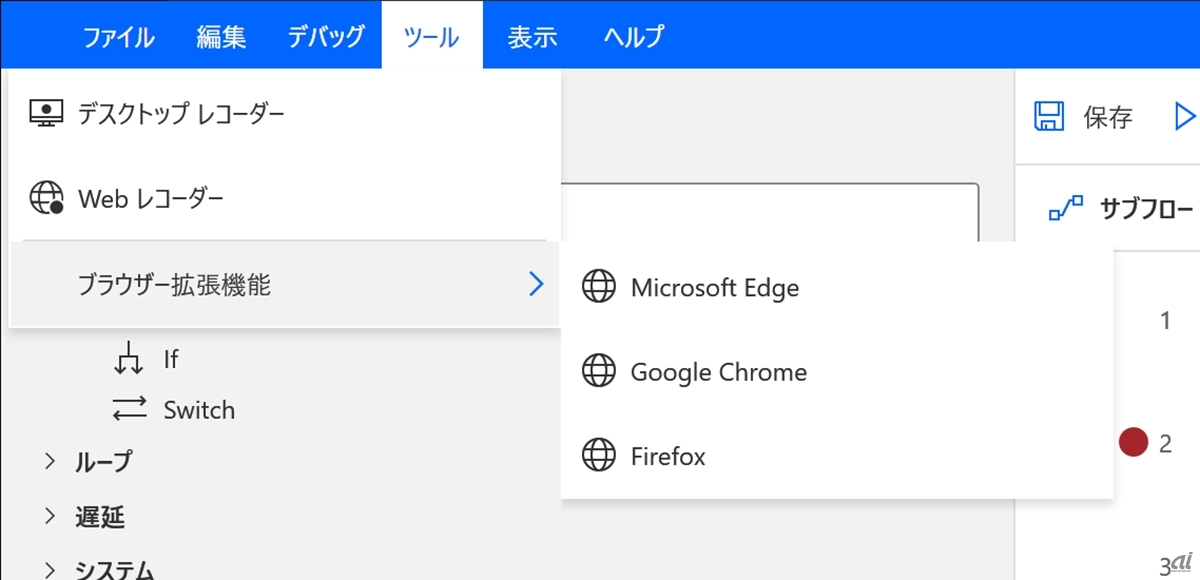 PADクライアントの「ツール」→「ブラウザー拡張機能」から各ウェブブラウザーの拡張機能を入手できる
PADクライアントの「ツール」→「ブラウザー拡張機能」から各ウェブブラウザーの拡張機能を入手できる
※クリックすると拡大画像が見られます
1.リストを作成
2.Google Chromeを起動
3.ECサイトから特定商品の価格を抽出
4.不要な文字列を削除
5.改行コードを削除
6.価格を文字列から数値に変換
7.実行日時を取得
8.実行日時と加工した価格をリストに格納
9~11.保存するCSVファイルを作成
12.CSVファイルにデータを保存
13.Google Chromeを終了
以上がフローの概要だ。
ステップ4~6はAmazon.co.jpで取得できるのが「¥ 1,000」という文字列であり、先頭の「¥ 」や改行が不要であるため必要な処理である。また、ステップ9~11はPADにファイルを生成する機能がないため、初回実行時にファイルが存在しない場合は「copy nul foo.csv」を実行してファイルを新規作成する処理を加えた。
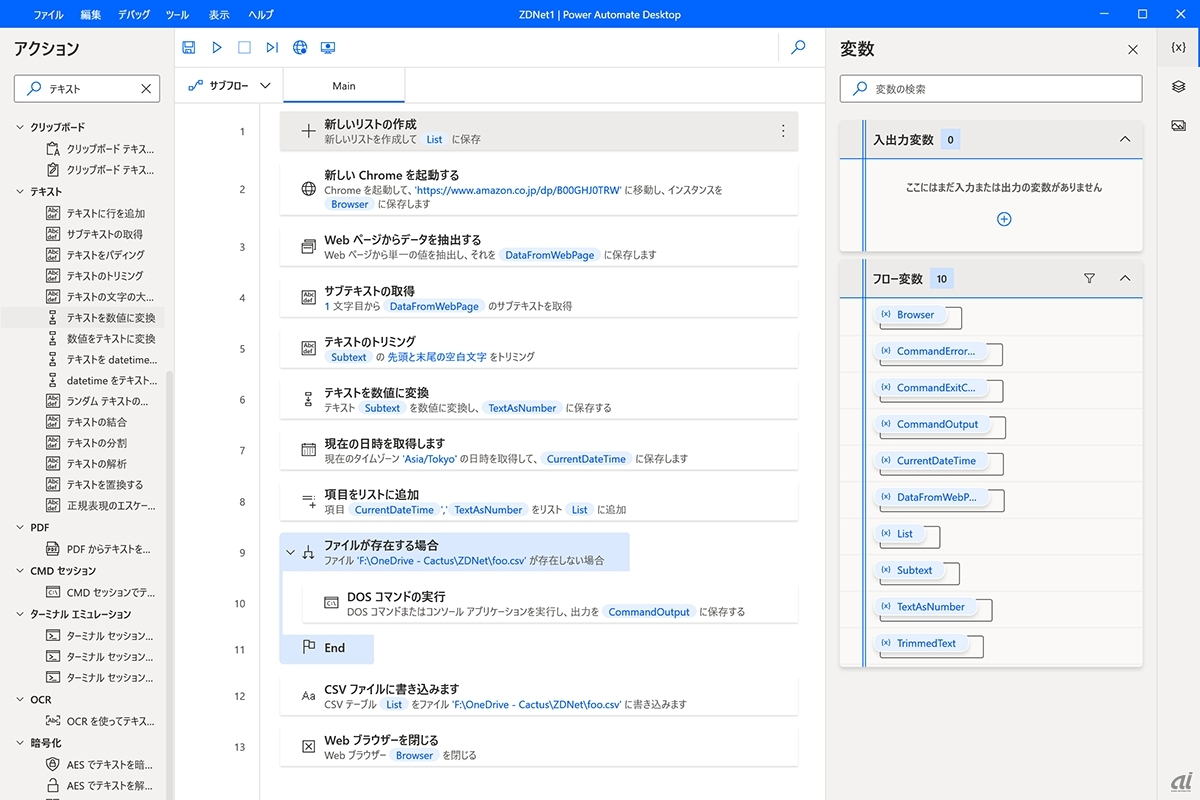 フローの全体像
フローの全体像
※クリックすると拡大画像が見られます
それではポイントとなる機能を個別に紹介しよう。一般的なプログラミングと同じく、PADも事前準備が必要だ。





